windows11電腦更改默認字體大小操作步驟
如果您想讓您的系統(tǒng)字體在Windows11上變大以便于閱讀,可以使用“設置”輕松增加將在系統(tǒng)范圍內(nèi)應用的基本W(wǎng)indows11文本大小。就是這樣。
首先,打開Windows設置。要快速完成此操作,請右鍵單擊任務欄上的“開始”按鈕,然后在出現(xiàn)的菜單中選擇“設置”。或者您可以按鍵盤上的Windows+i。
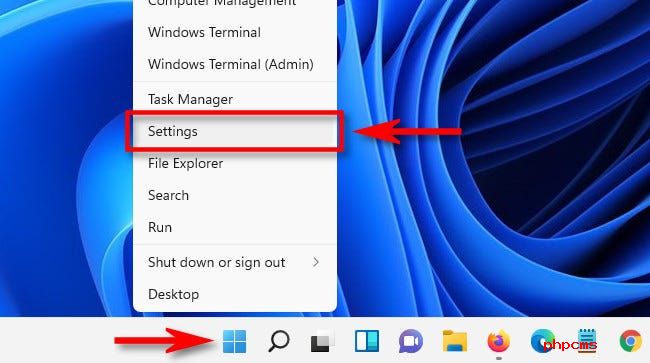
在“設置”中,單擊邊欄中的“輔助功能”,然后選擇“文本大小”。
在文本大小設置中,找到標有“文本大小”的滑塊。單擊并左右拖動滑塊上的圓圈可調(diào)整系統(tǒng)字體的大小。
當您拖動滑塊時,您會看到一個百分比數(shù)字出現(xiàn)在它的正上方,指示相對于原始大小100%的新大小。因此,例如,在“200%”時,系統(tǒng)字體出現(xiàn)的兩倍是默認值。完成后,單擊“應用”。
立即,所有打開的窗口將在視覺上刷新,您將看到其中反映的文本大小更改。一些較大的字體可能不適合界面。如果是這種情況,當單詞不適合為它們提供的空間時,您有時會(但并非總是)看到省略號(三個點)。
之后,關閉設置,您選擇的新文本大小將始終適用,即使在您重新啟動系統(tǒng)后也是如此。如果您需要再次調(diào)整系統(tǒng)字體大小,只需重新訪問設置>輔助功能>文字大小并使用“文字大小”滑塊。如果要完全關閉較大的字體,請將“文本大小”滑塊設置為“100%”。
順便說一下,Windows10將允許您以類似的方式更改系統(tǒng)字體大小,但該選項位于設置的不同部分(輕松訪問>顯示)。
關鍵詞: 自定義win11電腦字體大小 默認字體 輔助功能 文本大小






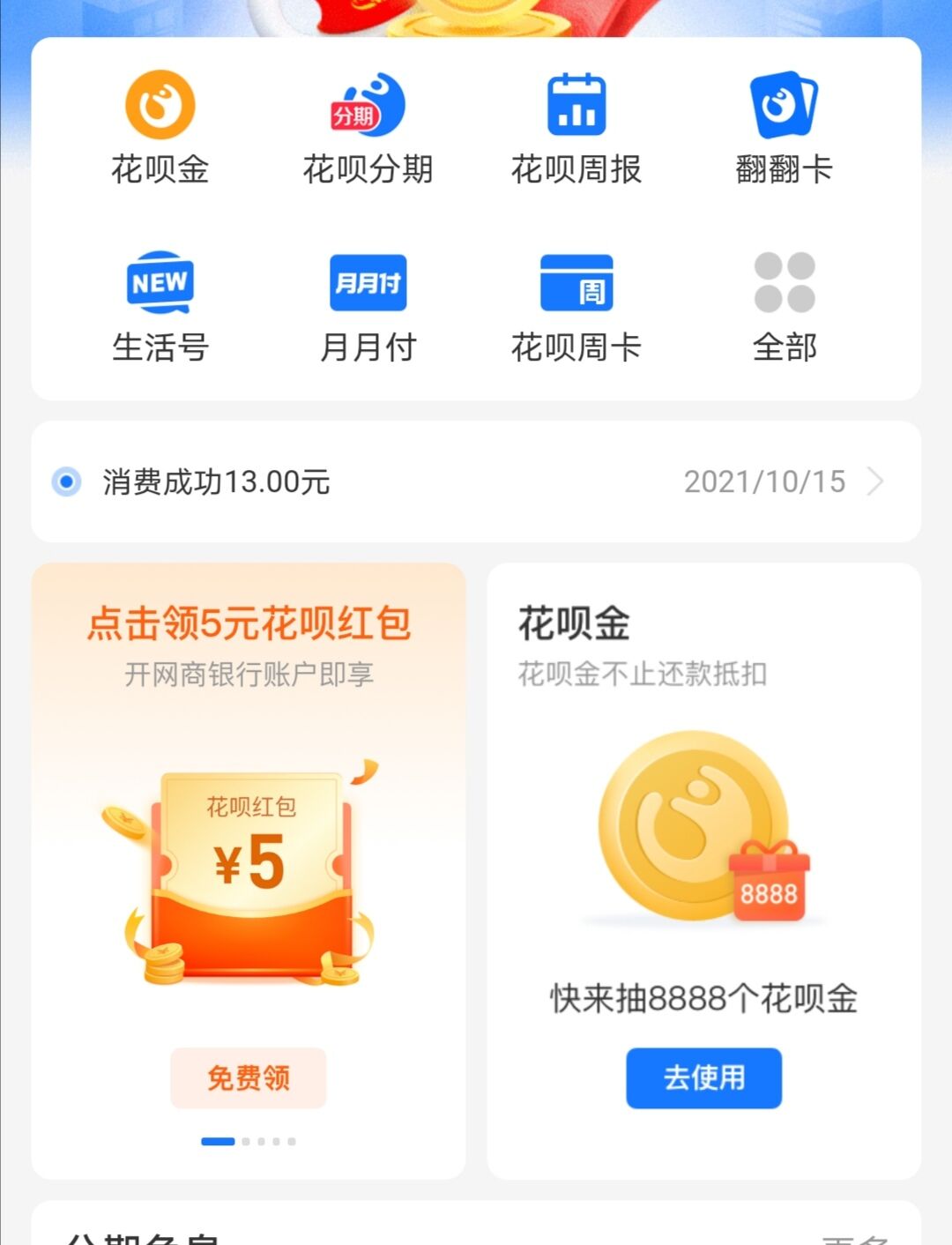




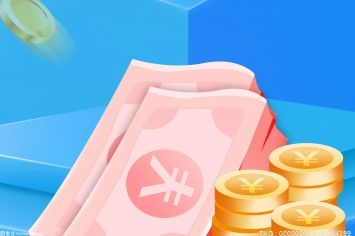





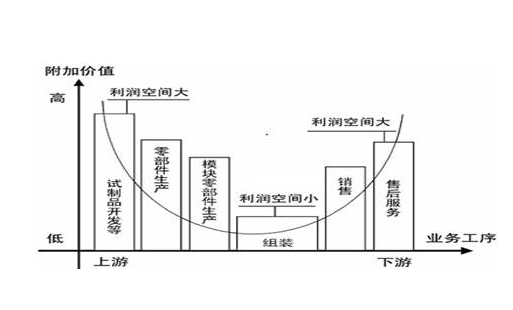
 營業(yè)執(zhí)照公示信息
營業(yè)執(zhí)照公示信息